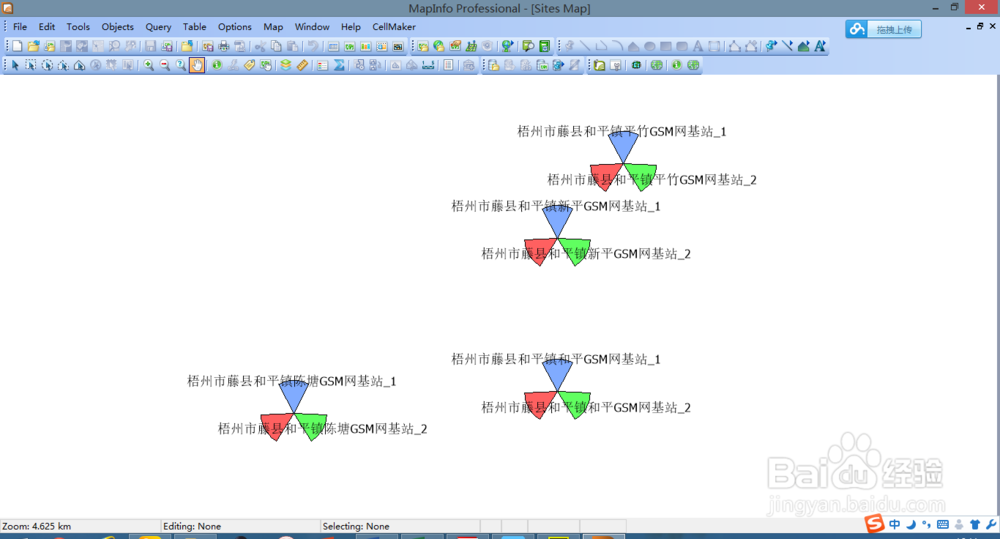1、步骤一 按照以下格式准备导进Mapinfo图层基础数据,主要字段包括小区名称、选择器、纬度、经度、方位角、半功率角等,特别注意字段的格式,因为字段格式将影响到扇区生成器的数据选择的。

2、步骤二 按数据格式要求,在Mapinfo软件中打开相关的数据源文件,勾中首行墙绅褡孛数据作为标题行数据,并滤鲇魍童设置好对应字段的类型。特别强调:(1)基站名称、小区名称及选择器为字符串类型;(2)纬度和经度为浮点类型;(3)方位角和半功率角为整型,注意如果不是整型数据,如浮点数据,在扇区生成器中将无法选择数据源的。

3、步骤三 导入数据后,创建点图层并进行相关参数设置。如下图所示:

4、步骤四:双击CellMaker图标,加载插件,并点击“Draw Sector Symbols”打开创建的点图层,并设置“选择器”数据来源字段。
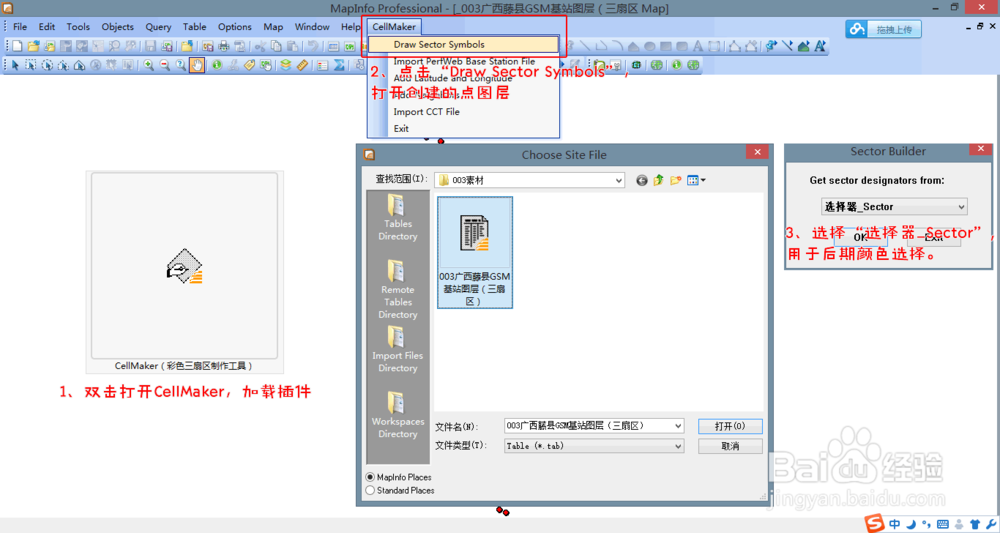
5、步骤五 设置扇区生成器中对应的字段及参数,如纬度、经度、方位角、半功率角、扇辨泔矣嚣区颜色等,特别注意的是,先前数据导入时方位角和半功率角如果不是整型,在扇区生成器中将无法选择数据的。

6、步骤六 使用CellMaker插件制作出来的多彩扇区图层的效果,如下: